2. Visual Studio Code einrichten
Nach dem ersten Start von Visual Studio Code müssen Sie zwei Pakete installieren.
Gehen Sie dazu auf “Extensions” (fünftes Symbol in der Liste links) und installieren Sie:
- C/C++
- CMake Tools (CMake Tools von Microsoft, nicht CMake von twxs!)
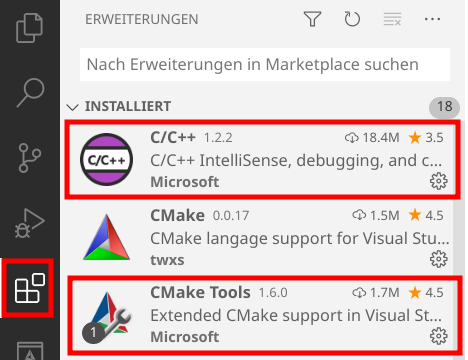
Ein Projekt laden
Gehen Sie auf File -> Open Folder und wählen Sie den Ordner aus der praktikum1.zip aus (Vorher das ZIP-Archiv entpacken).
VS Code fragt Sie nun, ob Sie CMake konfigurieren möchten. Bestätigen Sie diese Frage.
Unten in der Statusleiste (siehe Abbildung) sind mehrere wichtige Buttons:

Wählen Sie zuerst ein "Kit" aus. Oben erscheint daraufhin eine Liste, wählen Sie dort “Visual Studio 2019 amd64” (Windows) bzw. “clang” (macOS) aus.
Nun ist alles konfiguriert und das Projekt sollte kompilieren und starten. Sie können dafür die Buttons "Debuggen" bzw. "Ausführen" verwenden.
Achtung (nur Windows): Wenn Ihr Programm von der Konsole liest (mit Befehl cin), müssen Sie "Ausführen" verwenden. Bei "Debuggen" funktionieren die Tasteneingaben nicht.
Programmieraufgabe
Kompilieren Sie die main.cpp aus der praktikum1.zip und führen Sie das Programm aus.
Versuchen Sie nachzuvollziehen, was jede Programmzeile macht.
Im Anschluss arbeiten Sie mit dem Debugger (nächster Abschnitt im Kurs).